鼠标驱动坏了怎么控制电脑 坏了的鼠标怎么用键盘来操控台式电脑
鼠标驱动坏了怎么控制电脑,当我们使用电脑的过程中,鼠标是一个必不可少的工具,有时候我们可能会面临鼠标坏了的问题,这无疑给我们的工作和生活带来了一些不便。当鼠标无法使用时,我们是否还有其他的方法来控制电脑呢?答案是肯定的!通过键盘来操控台式电脑是一种可行的解决办法。在本文中我们将探讨如何在鼠标坏了的情况下,利用键盘来操作电脑,让我们的工作顺利进行。
操作方法:
1.我们一开始电脑上的鼠标不能用的话,我们可以用键盘上面的上下左右(或者Tab键)来控制选择。使用Enter键来确定选择并打开相应功能。

2.我们在我们自己的电脑使用键盘或者鼠标在桌面上面打开控制面板图标。如图所示。

3.我们用同样的方法点击轻松使用设置中心按钮,进入相应的界面,一开始还有语音提示哦!
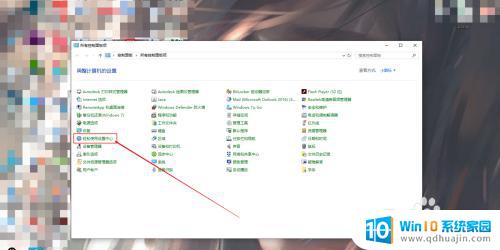
4.我们在轻松使用设置中心发现有一个栏是使键盘更易于使用。我们点击这里,进入相应的界面。
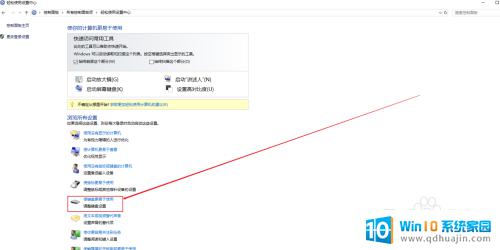
5.我们在该界面中点击使用鼠标键前面的框,将其打上勾!然后我们点击设置鼠标键按钮,进入其中。
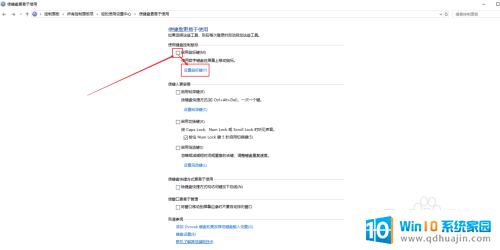
6.在设置鼠标键界面中,我们点击启用鼠标键前面的框(可按Alt+Shift+Num Lock按钮),然后选择关闭按钮,再点击应用按钮。如图所示。
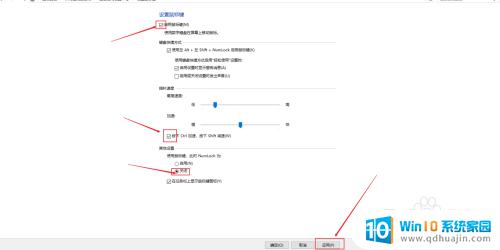
7.之后我们就能在任务栏上面看见一个鼠标图标,如果出现了X的标志。我们按下Num Lock按钮即可!我们通过数字键盘的8/4/6/2来控制鼠标。

这就是当鼠标驱动出现问题时如何控制电脑的方法,如果您遇到相同的情况,请务必参考本文所提供的方法进行处理,希望对您有所帮助。
鼠标驱动坏了怎么控制电脑 坏了的鼠标怎么用键盘来操控台式电脑相关教程
热门推荐
电脑教程推荐
win10系统推荐
- 1 萝卜家园ghost win10 64位家庭版镜像下载v2023.04
- 2 技术员联盟ghost win10 32位旗舰安装版下载v2023.04
- 3 深度技术ghost win10 64位官方免激活版下载v2023.04
- 4 番茄花园ghost win10 32位稳定安全版本下载v2023.04
- 5 戴尔笔记本ghost win10 64位原版精简版下载v2023.04
- 6 深度极速ghost win10 64位永久激活正式版下载v2023.04
- 7 惠普笔记本ghost win10 64位稳定家庭版下载v2023.04
- 8 电脑公司ghost win10 32位稳定原版下载v2023.04
- 9 番茄花园ghost win10 64位官方正式版下载v2023.04
- 10 风林火山ghost win10 64位免费专业版下载v2023.04